Windows 10ではWindows 8から減った機能もあって、
ショートカットも一旦減らされている
現在のWindows 10 Ver.2004の時点では、Winキーを使うキーボードショートカットは45種70個ある。しかし、Windows 10 Ver.1703(RS2、2017年)の時点では、38種49個しかなかった。2015年のWindows 10の初版はさらに2つほど少なかったはずだが手元に資料が残ってない。
| キー 種別 |
キー | Win+● | Win+ Shift+● |
Win+ Ctrl+● |
Win+ その他 |
|---|---|---|---|---|---|
| 単独 | スタートメニュー (Ctrl+Esc) |
||||
| 文字 | A | アクションセンター | |||
| B | 通知領域にフォーカスを設定する | (Ctrl+Shift+) GPU再起動 |
|||
| C | Cortanaを聞き取りモードで開く | チャームメニュー (Win8アプリ用) |
|||
| D | デスクトップを表示または非表示にする | 新規仮想デスクトップ | (Alt+)デスクトップで日付と時刻を表示 | ||
| E | エクスプローラーを開く | ||||
| F | フィードバックHubでスクリーンショット※ | ||||
| G | ゲームの実行中にゲームバーを開く※※ | ||||
| H | ディクテーションを開始する | ||||
| I | [設定]を開く | ||||
| J | 起動中のWindowsのヒントを選択※ | ||||
| K | [接続]クイックアクションを開く | ||||
| L | PCをロック | ||||
| M | すべてのウィンドウを最小化する | 最小化ウィンドウを復元 | |||
| N | (PowerToysマイク制御)※ | ||||
| O | デバイスの向きをロックする | ||||
| P | プレゼンテーション表示モードを選択する | ||||
| Q | タスクバー検索アイコン | クイックアシストを開く | |||
| R | ファイル名を指定して実行 | ||||
| S | 検索を開く | スクリーンショット(部分画面) | |||
| T | タスクバー上のアプリを順番に切り替える | ||||
| U | コンピューターの簡単操作センターを開く | ||||
| V | クリップボードを開く※※ | 通知を順番に切り替える | ショルダータップを開く | ||
| W | (未割り当て) | ||||
| X | [クイックリンク]メニューを開く | ||||
| Y | WindowsMRとデスクトップの入力切替※ | ||||
| Z | 全画面表示モード時にコマンドを表示 | ||||
| 記号 | . | 絵文字パネルを開く | |||
| ; | 絵文字パネルを開く | ||||
| , | デスクトップを一時的にプレビューする | ||||
| + | 拡大鏡を開く | ||||
| / | IMEの再変換 | ||||
| @ | (PowerToys FancyZone) | ||||
| スペース | 入力言語とキーボードレイアウト切り替え | 逆順切り替え | 以前の言語設定値に戻す | ||
| 約物 | ↑ | ウィンドウを最大化する | ウィンドウを画面の上下に拡大 | ||
| ↓ | ウィンドウを最小化/復元 | 幅を維持しながら最小化/復元 | |||
| ← | 画面の左側にウィンドウを最大化 | ウィンドウを別のディスプレイに移動 | 1つ前の仮想デスクトップに切替 | ||
| → | 画面の右側にウィンドウを最大化 | ウィンドウを別のディスプレイに移動 | 1つ後の仮想デスクトップに切替 | ||
| Tab | タスクビューを開いて順次選択 | 逆順選択 | |||
| Enter | ナレーターをオンにする | ||||
| Pause | システムのプロパティ | ||||
| Home | 非選択ウィンドウをすべて最小化/復元 | ||||
| F1 | ヘルプページを開く | ||||
| F4 | 仮想デスクトップを閉じる | ||||
| 数字 | 0~9 | タスクバー数字位置のアプリを開始/切替 | タスクバー数字位置のアプリを新規起動 | タスクバー数字位置のアプリの最後の作業中ウィンドウに戻る | (+Alt)タスクバー数字位置のアプリのジャンプリスト (+Ctrl+Shift)タスクバー数字位置のアプリを管理者で起動 |
Winキーのキーボードショートカットという点では、Windows 10は「苦労」した。というのもWindows 8.xでは新しいモード用に多数のWinキーを使うキーボードショートカットを定義したものの、Windows 10で廃止になった機能も少なくなかった。だが、互換性のためWindows8.x系のキーボードショートカットは残す必要があった。
新しい機能にキーボードショートカットを割り当てたい、しかし、互換性のために、使えない組み合わせが多数あったからだ。たとえば、廃止された共有チャームを開く(モダンアプリのウィンドウ内で開く)「Win+H」といったキーボードショートカットなどが残された。
幸いなことにモダンアプリは、すべてWindowsストア経由だったため、該当のキーボードショートカットが必要かどうかの判断を、アプリの配布状態で判断することができた。つまり、Windows 10では、Windows 8.xのストアアプリの状態を見ながら、段階的にキーボードショートカットの廃止、変更、追加をしてきたのだ。その結果、段々とWindows 8.x関連のレガシーなキーボードショートカットは減っていった。
しかし、Windows 10自体、年2回のアップデートで変化が激しかったのも事実。たとえば、検索機能は、当初コルタナに統合されていたが、これが分離された。これによって「Win+S」は、コルタナから単純な検索機能に代わる。逆にコルタナは、Windows 8.xではチャーム表示だった「Win+C」を割り当てられている。
このほか、新規機能にも割り当てが実施された。たとえば、絵文字パネルには、「Win+カンマ」または「Win+セミコロン」が割り当てられた。2つあるのは、セミコロンは、ASCII配列では、Lの隣のキーでシフトするとコロンになるキーにおかれているのに対して、JIS配列系では、セミコロンのシフトはプラス記号(+)で、こっちを拡大鏡のオンに使っているため、「Win+セミコロン」というキー割り当てが使えないからだ。
また、標準ソフトウェアではないものの、Microsoftのオープンソース系ユーティリティであるPowerToysは、「Win+@」をFancyZone機能の制御に使う。一応アプリ内で割り当てを変更できるが、やはりマイクロソフトのアプリケーションならではのキーボードショートカットである。
Winキーを含むショートカットを
ユーザーが何らかの機能に定義することは可能なのか
上の見出しに対する答えは「Yes」。キーボードショートカットを定義できるアプリケーションがあれば、Windows側の機能と衝突しない限り、Winキーを併用するキーストロークを、アプケーションで取得して利用できる。キーボードショートカット再割り当てアプリによっては、Windowsで使っていても再割り当て可能だ。たとえば、前述のPowerToysの「Keyboard Manager」の「Remap a Shortcut」でWinキーと文字キーの組み合わせを再定義できる。
ちなみに、Windows 10 Ver.2004では、「F」「J」「N」「W」「Y」の5つの文字との組み合わせが空いている。ただし、「Win+F」を使う場合には、フィードバックHub(Windowsのバグ報告用アプリ)をアンインストールしておく必要がある(使ったことある人はいるだろうか?)。また「N」と「@」は、PowerToysが使う(変更可能)。Jに関してはマイクロソフトの資料だと、「ヒント」アプリで使っているようだが、20H1では動作していないようだ。「W」はずっと未割り当て、YはWindows MRが有効なときのみ使われる。
これらは、比較的押しやすい場所にあるため、自分でよく使うキーに割り当てると作業効率が上がることがある。筆者は「Home」「End」「Delete」のキーを比較的よく使うのだが、これは、フルキーから少し離れた場所にある。これをWinキーのキーボードショートカットにすると、手を動かさずにこれらのキーを使えるようになる。たとえば、
「Win+J」→「Home」
「Win+N」→「End」
「Win+Y」→「Delete」
などとする。
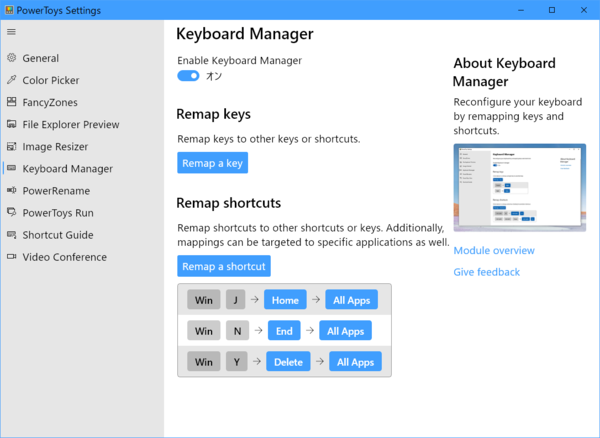
PowerToysのKeyboard Managerを使うとWinキーを使うキーボードショートカットに他のキーストロークを再割り当てすることができる。Winキーを使うキーボードショートカットは、ほとんどのアプリで使われていないので、割り当ててもアプリ内で衝突する可能性が低く、どこでも使えるキーになる。ただし、まれに受け付けないアプリもある
Winキーをキーボードショートカットとして使うのは、いまのところWindowsや付属アプリ、PowerToysなどのマイクロソフトのアプケーションなどだけなので、ほとんどのアプリケーションとキーボードショートカットが衝突することがない。そのためOfficeアプリや各種エディタ、そしてウェブ上のアプリケーションなど、さまざまな場面で利用できる。ただし、押すときにちょっとモタモタしてしまうと、スタートメニューが開いてしまうのが欠点。使い慣れて、ためらいなく押せるようになれば問題はないのだが。

この連載の記事
-
第510回
PC
PowerShellの「共通パラメーター」を理解する -
第509回
PC
Windowsにも実装された、生成AIと他のシステムを接続するためのプロトコル「MCP」とは何か? -
第508回
PC
Scalable Vector Graphics(SVG)そもそも何なのか? -
第507回
PC
Windows 11の「開発者モード」とは何か? -
第506回
PC
Windows 11は早くも来秋登場の26H2プレビューの準備が始まる -
第505回
PC
結構変化しているWindows 11のエクスプローラーの基本設定を見直す -
第504回
PC
新しいOutlookとOutlook Classic、そろそろ古いOutlookとExchangeの組み合わせは引退の頃合いか -
第503回
PC
機能が増えたこともあり、寄せ集めから統合化に進むWindowsの便利ツール「PowerToys」 -
第502回
PC
Windows 11でBluetoothのオーディオ新規格「Bluetooth LE Audio」を試す -
第501回
PC
Windows 11 Ver.25H2での変更点、新機能を整理する -
第500回
PC
Windows 11 Ver.25H2が完成した - この連載の一覧へ









































































